Respond.io verwendet benutzerdefinierte Dialogflow-Parameter, um die Funktionen der Anwendung's zu erweitern, um mehrere Anwendungsfälle zu bewältigen.
Im Dialogflow werden in der Regel Parameter verwendet, um Wörter und Phrasen in der Antwort eines Benutzers auf Entitäten zu verbinden. Also, wenn jemand sagt "Mein Geburtstag ist am 13. März," die Phrase "März 13." wird automatisch erkannt und als Datumseinheit behandelt. Weitere Informationen zu den Parametern finden Sie im Dialogflow auf der Dokumentationsseite.
Mit der respond.io Plattform können Sie Parameter verwenden, um mehr Anwendungsfälle abzudecken. Sie können sie verwenden, um die von Ihren Kontakten zur Verfügung gestellten Informationen zu speichern und zu sammeln, zum Beispiel durch dynamische Tags, setzen benutzerdefinierte Felder. Sie können sogar Supportvertreter benachrichtigen, wenn ein Kontakt Hilfe benötigt. Sie können auch die respond.io-Plattform verwenden, um Ihre Absichtsantworten zu speichern und einfach zu verwalten.
Es gibt viel zu erreichen, wenn Sie die respond.io Plattform in Verbindung mit Dialogflow Intent Parametern verwenden.
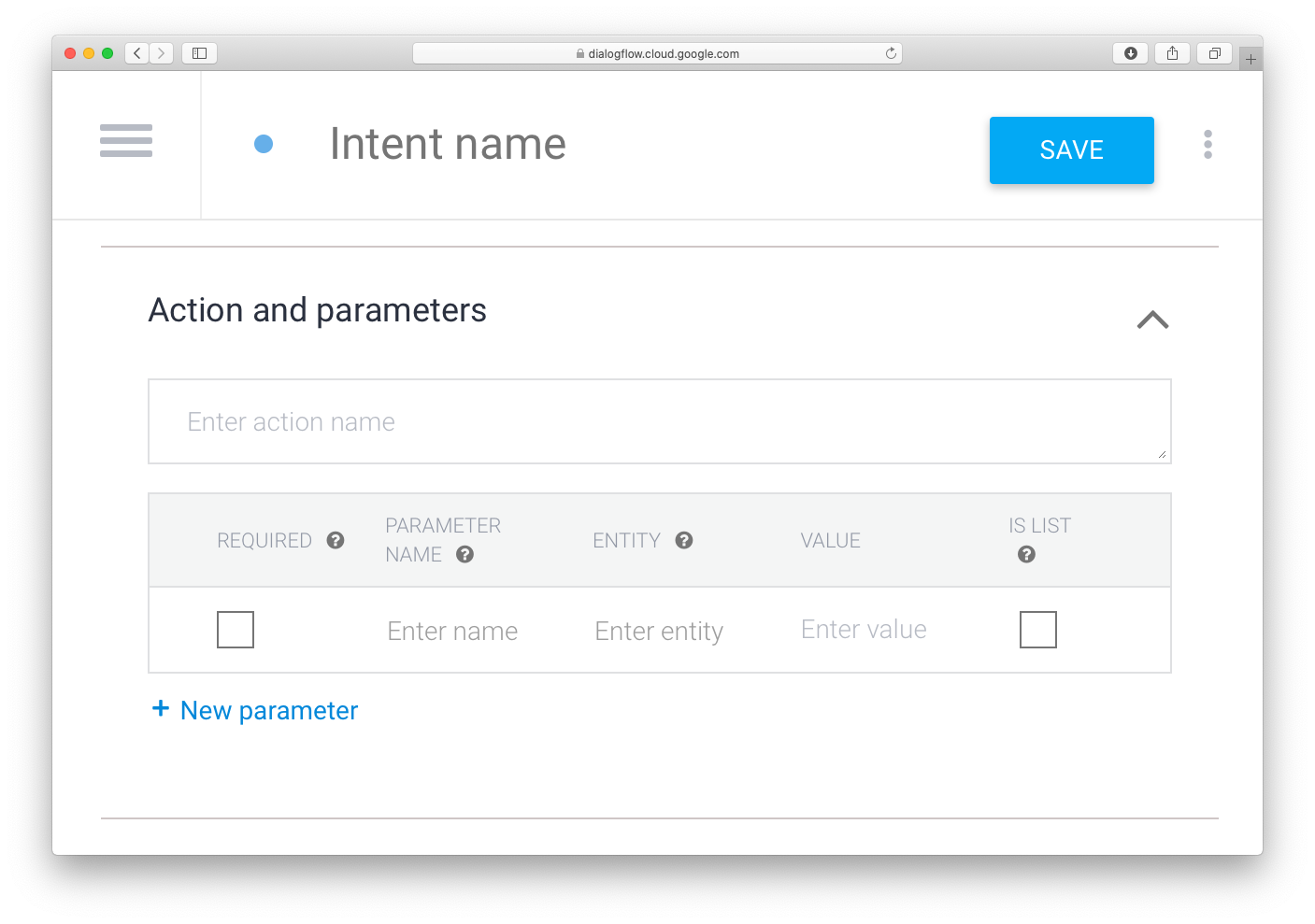
Die Liste der Parameter, die Sie im Dialogflow verwenden können, um mit der respond.io Plattform zu kommunizieren.
Parametername | Wert | Beschreibung |
|---|---|---|
RB_ADDTAGS | tag1, [tag2, ...] | Fügt die angegebenen Tag(s) dem Kontaktprofil auf der respond.io Plattform hinzu |
RB_REMOVETAGS | tag1, [tag2, ...] | Entfernt die angegebenen Tag(s) aus dem Kontaktprofil auf der respond.io Plattform |
RB_BOTSTATUS | falsch | Schaltet den Bot für den bestimmten Kontakt aus. Dies ist nützlich in Fällen, in denen Sie die Unterhaltung vom Bot an einen Menschen übergeben möchten. |
RB_MARKDONE | wahr/falsch | Öffnet oder schließt eine Unterhaltung für einen Kontakt. Dies ist für die Unterstützung nützlich. Öffnet ein Gespräch für Kontakte, die noch etwas erwarten, während das Schließen eines Gesprächs bedeutet Kontakte, die besucht wurden. |
RB_NOTIFY | notification_message | Sendet eine Benachrichtigung an die Menschen auf der respond.io Plattform, begleitet von einer Benachrichtigung |
RB_SUBSCRIBE | wahr/falsch | Abonniert oder löscht einen Kontakt. Nicht abonnierte Kontakte erhalten keine Broadcast-Nachrichten. |
RB_FIELD_FIRSTNAME | wert | Füllt das Vornamen-Feld des Kontaktprofils mit dem angegebenen Wert |
RB_FIELD_LASTNAME | wert | Füllt das Feld Nachname des Kontaktprofils mit dem angegebenen Wert |
RB_FIELD_VOLLNAME | wert | Füllt das vollständige Namensfeld des Kontaktprofils mit dem angegebenen Wert |
RB_FIELD_EMAIL | wert | Füllt das E-Mail-Adressfeld des Kontaktprofils mit dem angegebenen Wert |
RB_FIELD_PHONE | wert | Füllt das Feld Telefonnummer des Kontaktprofils mit dem angegebenen Wert |
RB_FIELD_SPRACHE | wert | Füllt das Sprachfeld des Kontaktprofils mit dem angegebenen Wert, z.B. en-us |
RB_FILD_[NAME] | wert | Fügt ein benutzerdefiniertes Feld dem Profil's mit dem angegebenen Wert hinzu. Dies wird am besten für nicht-dynamische Informationen wie E-Mail, Geburtstag usw. verwendet. |
RB_REMOVEFIELDS | field1, [field2, ...] | Entfernt das angegebene benutzerdefinierte Feld(e) von den Kontakten auf der Plattform |
RB_USER_ASSIGNATION | wert | Ordnet den Kontakt einem Benutzer in Ihrem Team zu |
RB_SNIPPET | ausgeschnitten_id | Sendet den angegebenen Snippet an den Kontakt |
RB_FILE | datei_id | Sendet die angegebene Datei auf der Plattform an den Kontakt |
Kontakte' Informationen können in Form von Tags gespeichert werden. Tags können manuell im Kontaktmodul oder Inbox Modulhinzugefügt oder entfernt werden programmatisch hinzugefügt/entfernt mit Workflowsund mit Parametern in Dialogflow-Intentionen hinzugefügt/entfernt.
Wichtig: Tags werden für die Zuschauersegmentierung in Sendungen verwendet. Beachten Sie das beim Hinzufügen/Entfernen von Tags mittels Dialogflow intents.
Mit Hilfe des Parameters RB_ADDTAGS können Sie einem Kontakt ein Schlagwort zuweisen. Tags werden dem Kontakt basierend auf dem Wert des Parameters hinzugefügt. Sie haben die Möglichkeit, mehrere Tags hinzuzufügen, indem Sie diese durch Kommata trennen.
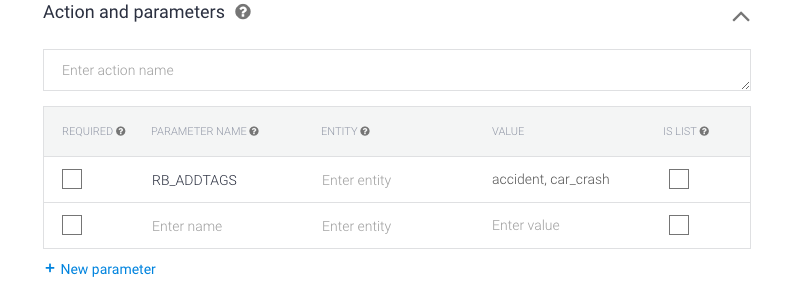
Beachten Sie, dass Tagnamen keine Leerzeichen enthalten dürfen. Sie können stattdessen Unterstriche verwenden.
Mit Hilfe des Parameters RB_REMOVETAGS können Sie ein Schlagwort von einem Kontakt entfernen. Tags werden dem Kontakt basierend auf dem Wert des Parameters hinzugefügt. Sie haben die Möglichkeit, mehrere Tags durch Kommata zu entfernen.
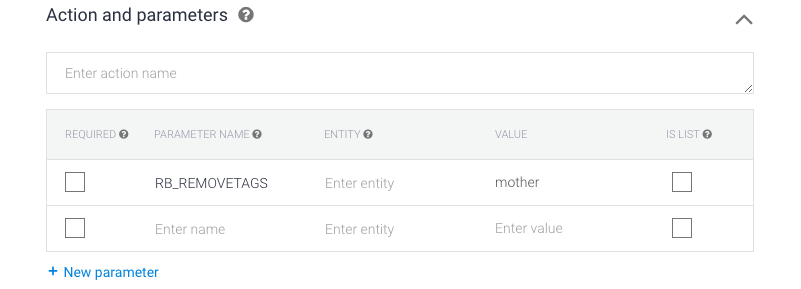
Beim Erstellen neuer Tags ist es eine gute Idee, kurze, aber sinnvolle Namen zu definieren, die leicht zu identifizieren sind. Idealerweise möchten Sie, dass andere Leute in der Lage sind, die mit einem Benutzer verbundenen Tags zu verstehen.
Bei der Slot Füllung mit Entitäten haben Sie die Möglichkeit, dynamisch neue Tags zu erstellen. Dies wird jedoch nicht empfohlen, da es schnell zu einer Verschmutzung führen wird.
Um die Verunreinigung zu verringern, Versuchen Sie, nicht zu spezifisch oder zu großzügig mit dem Markieren zu sein, damit die Anzahl der Tags auf ein Minimum reduziert wird.
Wenn Sie Tags verwenden, um die Thematik eines Benutzers im Auge zu behalten, können Sie das gleiche Tag in mehreren Absätzen verwenden, die das gleiche Thema haben. Dadurch kann festgestellt werden, dass der Benutzer ein besonderes Interesse oder Bedenken hat, während die Tag-Verschmutzung verringert wird.
Der Dialogfluss-Bot kann manuell vom Inbox-Modul eingeschaltet oder ausgeschaltet werden und automatisch Workflows verwenden. Darüber hinaus kann ein Bot auch mittels Parameter in Dialogflow-Intentionen abgeschaltet werden.
Die Verwendung eines Dialogflows, um einen Kontakt's Bot Status aus zu schalten, kann verwendet werden, um ein menschliches Handoff in Ihrem Bot Workflow zu erstellen.
Wenn Bot für einen Kontakt deaktiviert ist, werden keine Nachrichten an den Dialogflow übergeben. Kontakte mit deaktiviertem Bot werden auf der Plattform unter Nicht zugewiesener Abschnitt im Dashboard angezeigt.
Mit RB_BOTSTATUSkönnen Sie den Bot für den bestimmten Benutzer ausschalten, indem Sie den Wert auf false setzen.
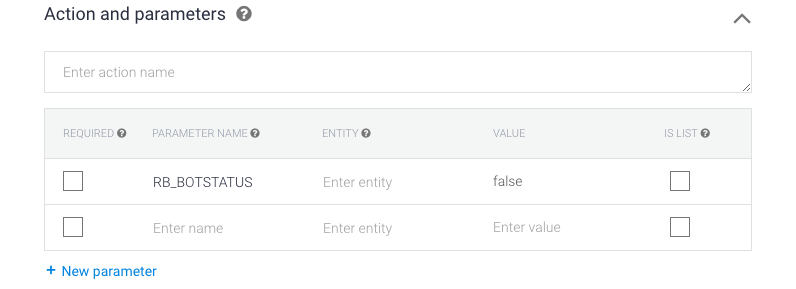
Die Fallback-Absicht enthält keinen Ort zum Hinzufügen von Parametern. Beim Ausschalten des Bots aus dem Dialogflow Sie sollten eine schnelle Antwort in Ihrer Fallback-Absicht erstellen und den Kontakt fragen, ob sie mit einem Menschen sprechen wollen. Wenn der Kontakt mit der ja Schnellantwort antwortet, sollte dies mit dem RB_BOTSTATUS Parameter zur Absicht führen.
Wenn dieser Parameter verwendet wird, um den Bot zu deaktivieren, Sie können auch den Benutzerstatus auf der Plattform mit RB_MARKDONE aktualisieren und eine Benachrichtigung auf der Plattform mit dem RB_NOTIFY Parameter in einer einzigen Absicht senden.
Die Zuordnung und Schließung eines Konversationssystems eröffnet eine neue Konversation für alle neuen Kontakte und Kontakte mit neuen Nachrichten. Dadurch wird sichergestellt, dass alle Kontakte, die Hilfe benötigen, in der nicht zugewiesenen Liste angezeigt werden.
Standardmäßig öffnet die Plattform eine neue Unterhaltung für alle neuen Kontakte und Kontakte, die eine neue Nachricht senden.
Eine Unterhaltung kann manuell für einen Kontakt im Kontaktmodul oder Inbox Modulgeöffnet oder geschlossen werden mit Workflowsgeöffnet oder geschlossen und unter Verwendung von Parametern in Dialogflow Intentionen geschlossen.
Um eine Konversation eines Kontakts aus dem Dialogflow zu schließen, verwenden Sie den Parameter RB_MARKDONE in Ihren Dialogfloweinträgen(n).
Um eine Konversation eines Kontakts zu schließen, verwenden Sie den RB_MARKDONE Parameter in Ihrer Dialogflow Absicht und setzen Sie den Wert auf true.
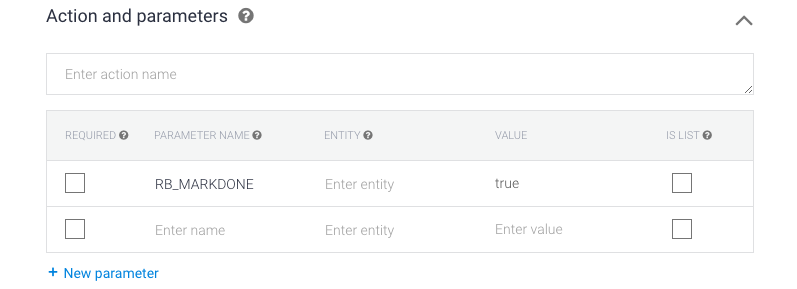
Jeder Kontakt, der eine Absicht mit dem RB_MARKDONE Parameter mit dem Wert true auslöst, wird seine Unterhaltung auf der Antwort geschlossen. o Plattform.
Standardmäßig öffnen alle neuen Kontakte und Kontakte mit neuen Nachrichten eine neue Unterhaltung. Sie'll möchten fügen Sie RB_MARKDONE als true für Intentionen hinzufügen, die keinen menschlichen Wirkstoff erfordern, wenn sie ausgelöst werden.
Sie können darüber nachdenken, diese Absicht zusammen mit RB_NOTIFY
Um einem Benutzer einen Kontakt aus dem Dialogflow zuzuweisen, verwenden Sie den Parameter RB_USER_ASSIGN in Ihren Dialogfloweinträgen(n).
Um einem Benutzer einen Kontakt zuzuweisen, verwenden Sie den RB_USER_ASSIGN Parameter in Ihrer Dialogflow-Absicht und legen Sie den Wert als E-Mail des Plattformbenutzers fest, dem Sie zuweisen möchten.
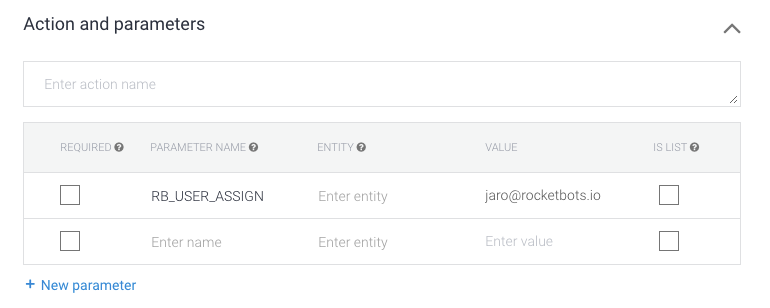
Jeder Kontakt, der mit RB_USER_ASSIGN eine Absicht auslöst, wird diesem Benutzer auf der Antwort zugewiesen. o Plattform.
Standardmäßig sendet das Benachrichtigungssystem Benachrichtigungen an Plattformnutzer, wenn ein Kontakt eine neue Nachricht sendet. Zusätzliche Benachrichtigungen können über Parameter in Dialogflow Intents erstellt und an Plattformnutzer gesendet werden.
Um eine Benachrichtigung an Plattformnutzer zu senden, verwenden Sie den RB_NOTIFY Parameter in Ihren Dialogflow Intent(s).
Eine Benachrichtigung kann über die RB_NOTIFY als Parametername an die Plattform gesendet werden. Der Wert des Parameters wird als Benachrichtigung gesendet.
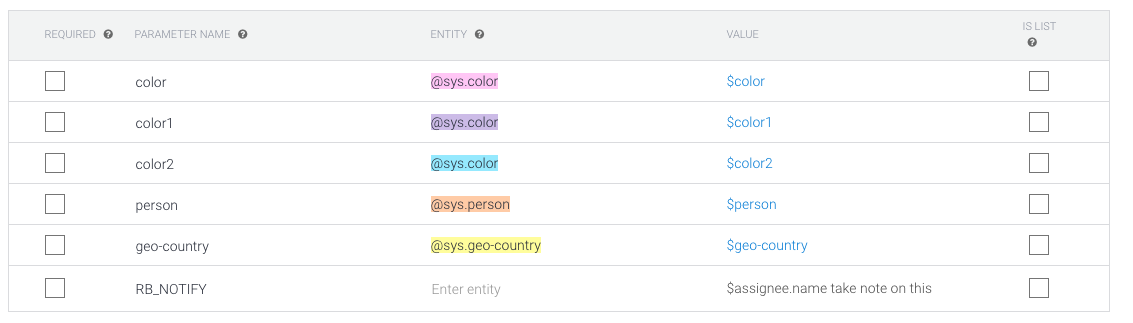
Tipp: Sie können eine dynamische Variable im Wert des Parameters verwenden, indem Sie $dynamic.variable eingeben.
Verwenden Sie die dynamische Variable $contact.name um dem Benutzer der Plattform mitzuteilen, welcher Kontakt Aufmerksamkeit benötigt.
RB_NOTIFY zusammen mit RB_BOTSTATUS und RB_MARKDONE um sicherzustellen, dass der Kontakt die Aufmerksamkeit erhält, die er braucht.
Tipp: Erfahren Sie mehr über wie Benachrichtigungen auf der Plattform funktionieren hier.
Ab und zu haben Sie einen Kontakttext, den Sie "STOP" haben. Dies ist wahrscheinlich, weil sie nicht mehr Sendungen empfangen möchten. Durch das Setzen von RB_SUBSCRIBE als false im Dialogflow werden Kontakte von allen zukünftigen Übertragungen abgemeldet.
Bot-Antworten und Direktnachrichten bleiben davon unberührt.
Mit RB_SUBSCRIBE, Sie können einen Kontakt zum Bot abonnieren oder abbestellen, indem Sie den Wert auf true bzw. false setzen. Nicht abonnierte Kontakte sind von zukünftigen Plattformübertragungen ausgeschlossen.
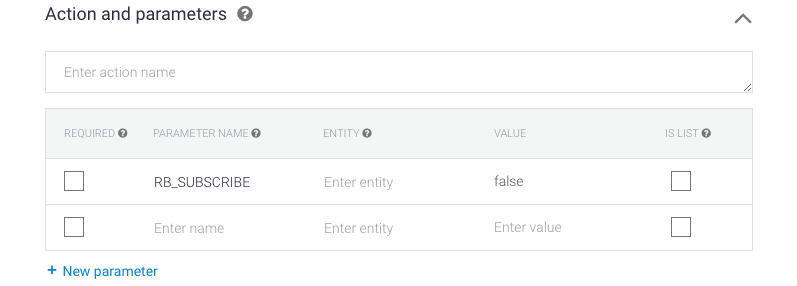
Wenn Sie den Parameter RB_SUBSCRIBE verwenden, um Broadcast-Berechtigungen zu verwalten, sollten Sie ein benutzerdefiniertes Feld in Antwort erstellen. o um einen Kontakt's Abonnementstatus anzuzeigen. Dies kann über den RB_FIELD_[NAME] Parameter zusammen mit RB_SUBSCRIBE erfolgen.
Kontakte' Informationen können in Form von Werten in den Kontaktfeldern gespeichert werden.
Zusätzlich zu den Standardfeldern können benutzerdefinierte Felder im Einstellungsmodul & entfernt werden. Neue benutzerdefinierte Felder können auch aus dem Dialogflow erstellt werden.
Wenn Sie einen Feldparameter im Dialogflow verwenden und das entsprechende benutzerdefinierte Feld in der Plattform nicht vorhanden ist, ein neues benutzerdefiniertes Feld wird erstellt.
Kontaktfeldwerte können manuell im Kontaktmodul oder Inbox Modulgeändert werden programmatisch geändert mit Workflowsoder mit Hilfe von Parametern in Dialogflow Intentionen.
Sie können einen benutzerdefinierten Feldwert des Kontakts's mit RB_FIELD_[FIELD_ID] bearbeiten, wobei “[FIELD_ID]” durch die ID des benutzerdefinierten Feldes ersetzt wird. Die benutzerdefinierte Feld-ID wird als Name des benutzerdefinierten Feldes in SNAKE_CASING generiert. Der Wert des benutzerdefinierten Feldes wird als Wert im Parameter gesetzt. Zum Beispiel, wenn Sie die Bluttypen von Kontakten sammeln und ein Kontakt hat Blut Typ AB positiv, Sie würden den Parameter RB_FIELD_BLOODTYPE mit dem Wert von AB+ senden.
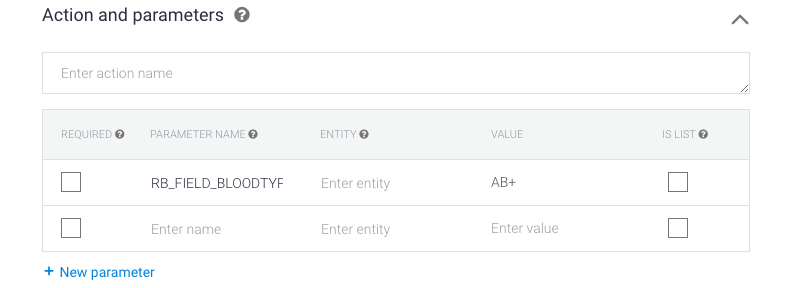
Tipp: Sie können benutzerdefinierte Feldwerte als dynamische Variablen verwenden.
Standardfelder
Dasselbe kann für jedes der Standard-Kontaktfelder getan werden. Zum Beispiel kann der Parameter RB_FIELD_PHONE verwendet werden, um den Wert einer Telefonnummer's zu aktualisieren.
Standardmäßig haben Kontakte auf respond.io die folgenden Kontaktfelder:
Feldname | ID | Beschreibung |
|---|---|---|
Vorname | ERSTNAME | Der Vorname des Kontakts |
Nachname | LASTNAME | Der Nachname des Kontakts |
Voller Name | FULLNAME | Der vollständige Name des Kontakts, d.h. Vorname + Nachname |
E-Mail-Adresse | Die E-Mail-Adresse des Kontakts | |
Telefonnummer. | TELEN | Die Telefonnummer des Kontakts |
Sprache | SPRACHE | Die Sprache des Kontakts |
Diese Standardfelder werden automatisch mit verfügbaren Informationen ausgefüllt, die der Kanal zur Verfügung stellt, wenn der Kontakt zum ersten Mal erstellt wird.
Um einen Feldwert für einen Kontakt zu löschen, können Sie den Parameter RB_REMOVEFIELDS verwenden. Der Wert wäre der Name der Felder, die Sie entfernen möchten. Sie haben die Möglichkeit, mehrere Felder gleichzeitig zu löschen, indem Sie sie durch Kommata trennen.
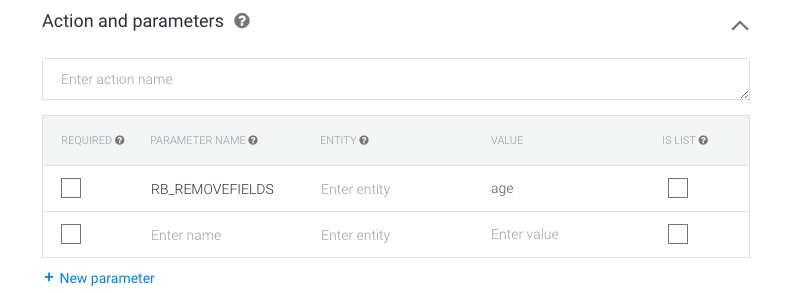
Das Snippets System wird verwendet, um den Inhalt der häufig verwendeten Antworten auf der respond.io Plattform zu speichern.
Snippets können manuell im Posteingang-Modul verschickt werden, um die Eingabe zu reduzieren oder mit Hilfe von Parametern in Dialogflow-Intents zu versenden.
Durch das Senden von Snippets in Ihrem Dialogfluss-Agent können Sie den Inhalt Ihrer Willensantworten auf der Antwort speichern. o Plattform, auf der sie leicht verwaltet und bearbeitet werden können.
Mehrere Absichtserklärungen können auch dasselbe Snippet verwenden. In diesem Fall wird das Bearbeiten des Snippets den Inhalt der Antwort in allen Intents aktualisieren.
Verwenden Sie den RB_SNIPPET um ein Snippet mittels Dialogflow-Intents zu senden. Das auslösende Intent wird mit dem Snippet-Inhalt reagieren.
Mit RB_SNIPPETkönnen Sie ein Snippet als Antwort senden. Legen Sie den Wert des Parameters auf die Snippet ID fest, die Sie senden möchten.
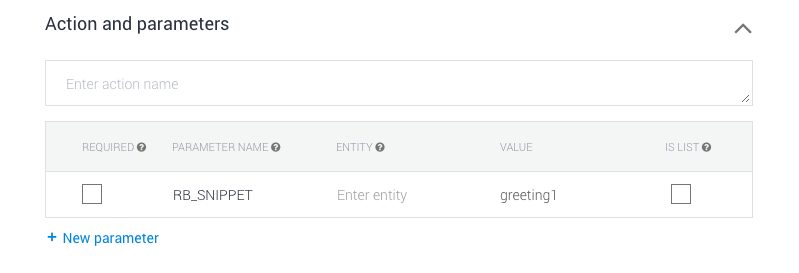
Beim Aktualisieren oder Ändern des Namens oder Inhalts eines Snippets wird die vorhandene Snippet-ID beibehalten.
Dateien können manuell im Inbox Modul gesendet oder mit Hilfe von Parametern in Dialogflow Intents gesendet werden.
Mit Hilfe des Parameters RB_FILE können Sie im Dateimanager gespeicherte Dateien an Kontakte senden, die eine Dialogflusseingabe auslösen.
Bevor Sie eine Datei senden können, müssen Sie die Datei(en) in die respond.io Dateimanager hochladen. Verwenden Sie dann den RB_FILE Parameter mit der Datei ID als Wert, um eine Datei an einen Kontakt zu senden.
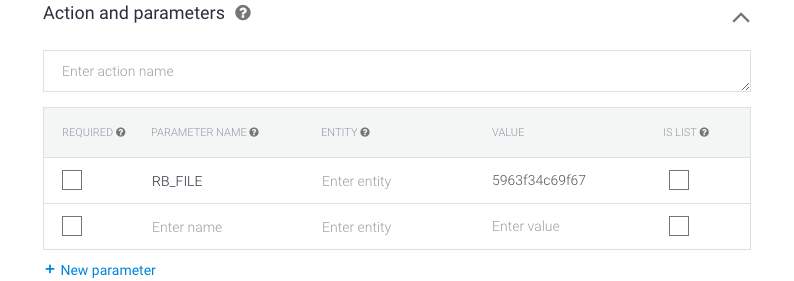
Es werden nur Dateien gesendet, die mit dem Dialogflow verbunden sind. In andere Bereiche hochgeladene Dateien werden nicht an den Kontakt gesendet.
Verwandte Artikel 👩💻